拜读科技未来关于Windows操作系统版本及支持周期的综合说明,结合了当前(2025年8月)的官方信息和技术文档:一、桌面操作系统Windows 11最新版本为24H2(22631.3447),支持周期至2026年10月需注意:Windows 10 21H2版本已于2023年6月终止服务,22H2版本为当前唯一支持的Windows 10分支Windows 1022H2版本(19045.6218)将持续获得安全更新至2025年10月微软推荐用户升级至Windows 11以获得长期支持Windows 7/8/8.1均已停止官方支持:Windows 7于2020年终止,Windows 8.1于2023年1月终止安全更新二、服务器操作系统Windows Server 2022基于Windows 10 21H2内核开发,支持周期长达10年(至2032年)默认启用经典菜单栏,强化硬件信任层等安全功能Windows Server 2012/2012 R2主流支持已结束,仅企业版可通过扩展支持计划获取补丁(至2023年10月)三、版本选择建议 企业用户:推荐Windows Server 2022或Windows 11专业版个人用户:建议升级至Windows 11 24H2版本老旧设备:Windows 10 22H2仍可短期使用,但需注意2025年10月的终止支持日期如需具体版本的下载或安装指导,可参考微软官方文档或MSDN系统库资源。
AMD显卡掉驱动怎么解决问题?有用户在玩游戏的时候,突然遇到了AMD显卡掉驱动问题,导致自己的游戏受到了影响。这个情况其实是我们的AMD显卡驱动和微软系统自动更新驱动冲突了导致的。我们来看看如何处理这个问题的方法吧。
解决方法
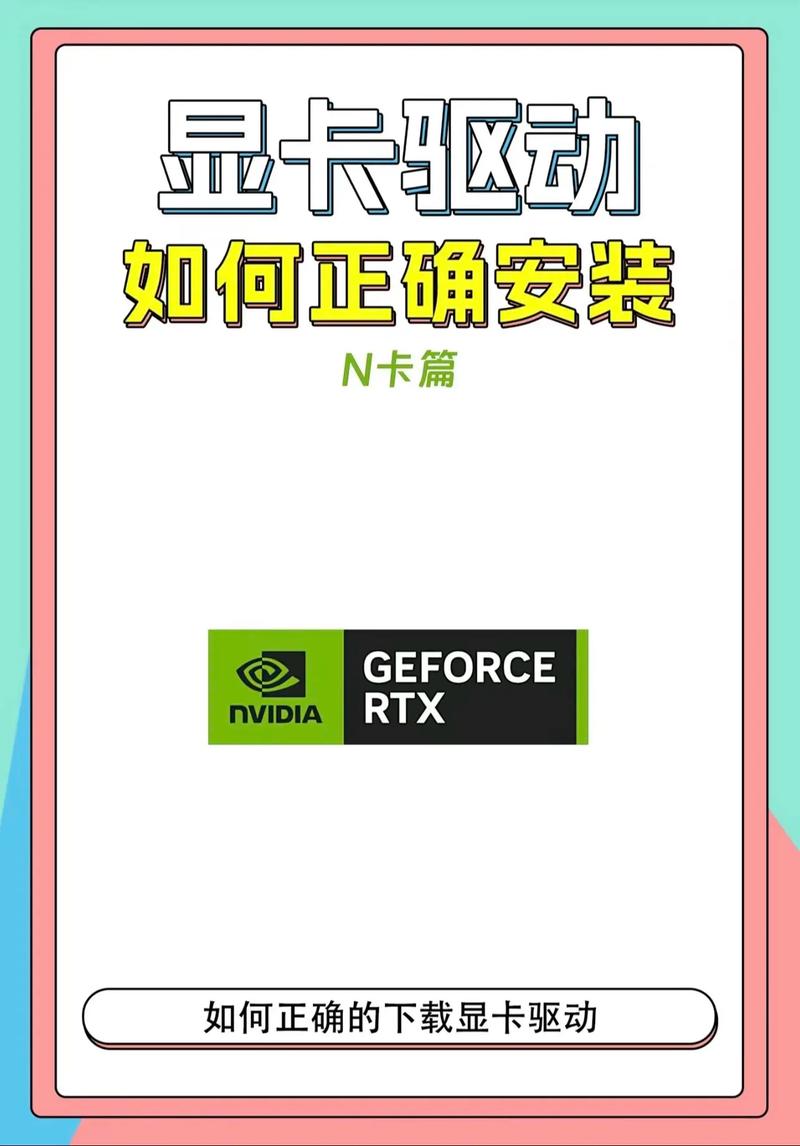
第一种: 去官网下载自身相应的显卡驱动和DDU卸载程序→将自身电脑断网防微软更新驱动→电脑进入安全模式用DDU完全卸载驱动程序(进安全模式卸载效果更好)→安装官网下好的显卡驱动先不要超频用默频使用→鼠标右键此电脑管理,点开设备管理器,点开显示适配器找到自身显卡右键属性,详细信息属性里选择类Guid并复制下面的序列号→win+R键打开运行窗口输入gpedit.msc→点计算机配置,管理模板,系统,下翻找到设备安装,点开设备安装限制,点第四个阻止使用那个,点开已启用,下面的选项里添加自身显卡的类 Guid号,应用并确定→最后再联网即可。注:启用那个阻止后安装显卡驱动都是要点禁用或未配置的否则安装不上,安上后再次禁止即可。win10会自动更新驱动,如果你系统一直设置不更新可以不用此方法直接卸载干净后装官方驱动。

AMD驱动官网:https://www.AMD.com/zh-hans/support
DDU下载官网:https://www.wagnardsoft.com/
显卡Guid号。
阻止微软自行安装显卡驱动。
第二种:下载AMD官方的网吧版驱动,很多用这个也能解决,网吧版安装是只有驱动比较纯净,没有AMD的控制软件的。
AMD网吧版驱动官网:https://www.amd.com/zh-hans/cn-icafe
第三种:不下官网的驱动用微软自动下的 默认用是没问题的。
第四种:去官网更新自己电脑的芯片组和Bios,在AMD Software软件中手动调校自身显卡的功耗风扇转速等(可以照着网上各卡的调校方案来)。




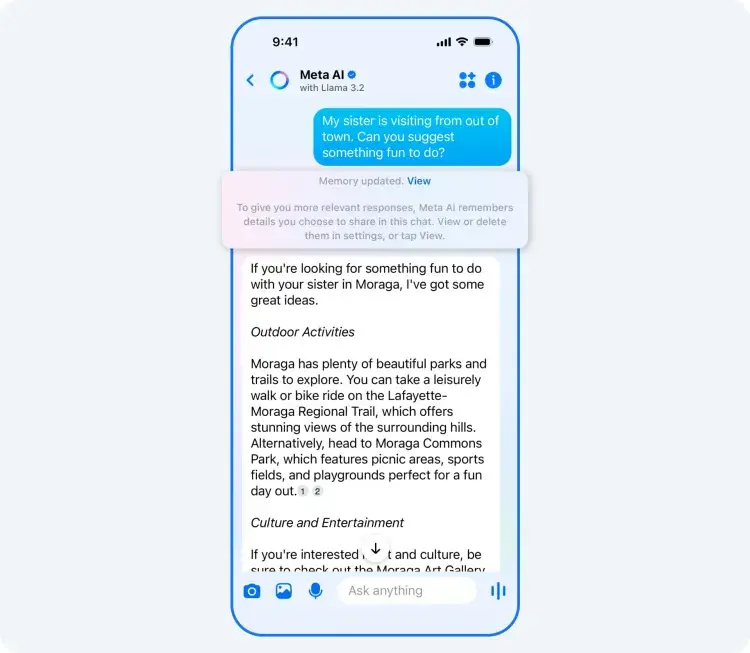
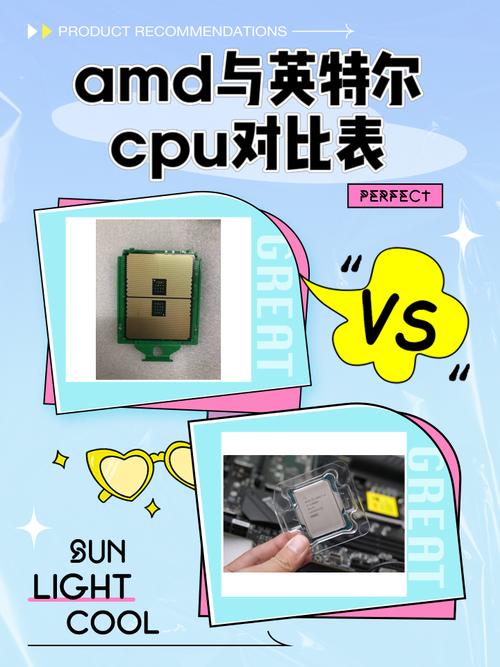

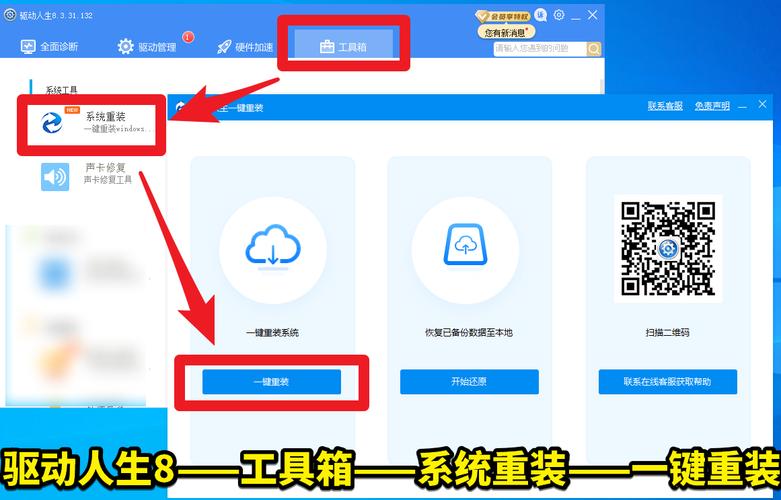
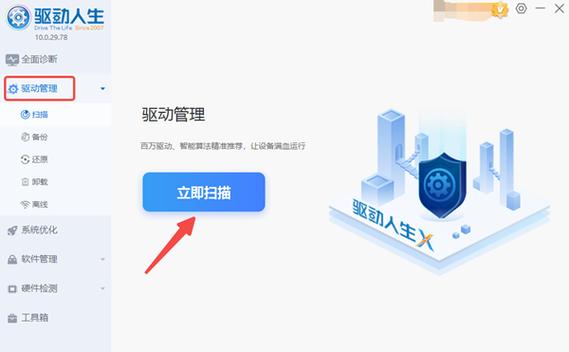




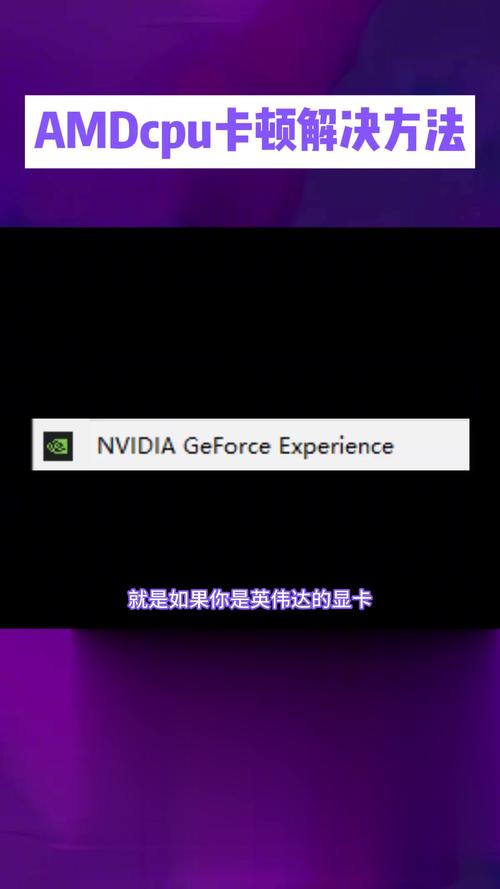

全部评论
留言在赶来的路上...
发表评论